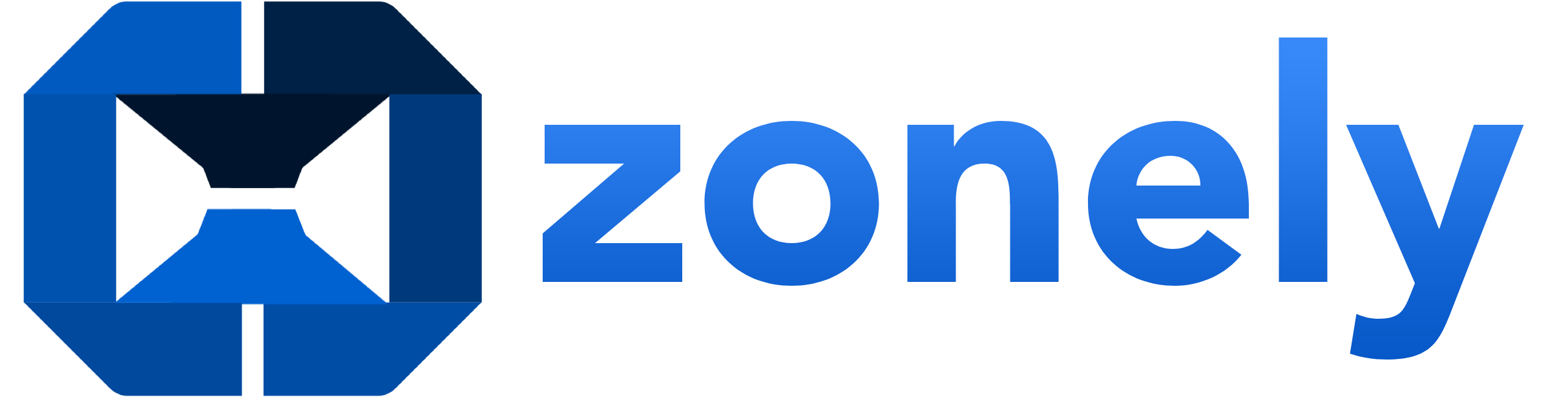Görünüm
Menüler
Menüler sayesinde sitenizin üst kısmında (header alanında) kullanıcıları yönlendirecek özel bağlantılar, kategoriler ve açılır pencereler oluşturabilirsiniz. Menü sistemi, hem görsel düzeni hem de gezinme kolaylığını iyileştirerek kullanıcı deneyimini güçlendirir.
Başlıca Özellikleri:
- Üst menü (header) alanında özel bağlantılar oluşturabilirsiniz.
- Açılır menüler (dropdown) veya modal pencereler tanımlayabilirsiniz.
- Menüleri sürükle-bırak yöntemiyle hiyerarşik (iç içe) yapılandırabilirsiniz.
- Her menü öğesine ikon atayabilir, görsel bütünlük sağlayabilirsiniz.
- Bağlantılar dahili (site içi) veya harici (site dışı) olabilir.
Neler Yapılabilir?
- Ana kategoriler altında alt başlıklar (örneğin: “Hakkımızda” altında “Ekip”, “Misyon”)
- “Destek”, “Kampanyalar”, “Topluluk”, “Hesabım” gibi bölümler
- Açılır modal formlar (örneğin: “Makaleler”, “Sözleşme”, “Hızlı İletişim”)
- Menü öğelerine özel ikonlar ile dikkat çekici butonlar
Menü Yönetimi Neden Önemlidir?
- Kullanıcıların site içinde kolay yönlenmesini sağlar
- SEO açısından sayfa içi bağlantı yapısını güçlendirir
- Mobil cihazlarda da sorunsuz menü geçişleri sunar
- Profesyonel görünüm ile güven duygusunu artırır
1. Menü Ekleme.
Sitenizin üst kısmında (header) kullanıcıları yönlendirecek menüleri kolayca oluşturabilirsiniz. Menü yapısı hem bağlantılar hem de açılır modallerle zenginleştirilebilir. 1. Yönetim panelinize giriş yapın.2. Sol menüde yer alan “Fırça” simgesine tıklayın.
3. Açılan menüden “Görünüm” sekmesine geçin.
4. Ardından “Menüler” sekmesine tıklayın.
5. Sağ üst köşede yer alan “Öğe Ekle” butonuna tıklayın.
Menü Ayarları:
- Menü Başlığı:
Menünün kullanıcıya görünecek başlığını belirleyin. - İkon Seçimi (Opsiyonel):
Açılan ikon seçim ekranından bir ikon belirleyebilirsiniz. Bu ikon başlığın yanında görünecektir.
Dilerseniz bu alanı boş bırakabilirsiniz.
Menü Tipi Seçimi:
- Normal Link
- Bağlantı (URL) girin (örnek:
/hakkimizdaveyahttps://...). - Sekme Seçeneği:
- “Aynı sekmede aç”
- “Yeni sekmede aç”
- Modal
- Alt kısımda açılan metin kutusuna modalda görünecek açıklamayı yazabilirsiniz.
- Kullanıcı menüye tıkladığında bu içerik modal pencerede görüntülenir.
- “Buton Ekle” butonuna tıklayın.
- Buton Başlığı: Butonun üzerinde yazacak metni girin.
- Buton Bağlantısı: Tıklanınca yönlendirecek URL’yi yazın.
- Buton Rengi: Sadece aşağıdaki renk sınıflarından birini seçin:
btn-light-successbtn-light-dangerbtn-light-primarybtn-light-infobtn-light-dark
- Dilerseniz eklediğiniz butonları silebilir veya yeniden sıralayabilirsiniz.
Ek Ayarlar:
- Açıklama:
Menü altında görünmesini istediğiniz açıklayıcı bir bilgi metni girebilirsiniz. - Üst Menü Seçimi:
Bu menüyü başka bir menü öğesinin altına (açılır menü) yerleştirmek isterseniz, bir üst menü belirleyin.
Böylece bu öğe bir dropdown menü içinde görünür.
2. Menüleri İç İçe Alma ve Yer Değiştirme
Yönetim panelinde oluşturduğunuz menüleri dilediğiniz gibi yeniden sıralayabilir ve hiyerarşik (iç içe) yapı oluşturabilirsiniz. Bu özellik, kullanıcıların açılır menüler (dropdown) üzerinden daha kolay gezinmesini sağlar.Sürükle-Bırak ile Sıralama
- Menü listesinde her menü öğesi bir kutu şeklinde görünür.
- Fare ile tutarak yukarı/aşağı sürükleyebilir ve istediğiniz sıraya yerleştirebilirsiniz.
- Bu işlem, menülerin üst menüde hangi sırayla görüneceğini belirler.
Menüleri İç İçe Alma (Alt Menü Oluşturma)
- Bir menüyü başka bir menünün biraz sağ tarafına sürüklediğinizde, otomatik olarak iç içe (alt menü) haline gelir.
- Bu işlem sonucunda menü başlığına tıklayan kullanıcılar altında açılan (dropdown) bir liste görecektir.
Anında Uygulanır
- Yaptığınız sürükle-bırak işlemleri otomatik olarak kaydedilir.
- Menü yapısındaki değişiklikler, site ön yüzünde anında uygulanır.